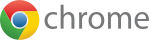Tutoriel pour tester la vitesse du surf web, avec et sans téléchargement en parallèle.Tutoriel pour Firefox, Chrome et Chromium sous Windows, Linux, MacOS X et FreeBSD
But : récupérer une vitesse de surf sur une page web type :
- Sans téléchargement en parallèle
- Avec un téléchargement sur deux connexions TCP en parallèle en tache de fond. Pourquoi deux connexions en parallèle ? Pour simuler un usage type Youtube ou Netflix sur des connexions à faible débit. En effet ces sites utilisent 2 connexions en // (3 pour Netflix dans certains cas) et elles peuvent saturer la connexion plusieurs minute, si le client à un petit débit.
Pour avoir une donnée de référence, il faut que les pages aient un contenu qui est toujours strictement le même.
Voici les 2 pages de références utilisées :
- Page de référence 1 (petite taille) : CitéFibre (102 requêtes - 349Ko téléchargés)
- Page de référence 2 (grande taille) : Declic Telecom (287 requêtes - 1784Ko téléchargés)
Les pages de test sont hébergés au Maxnod dans l'Ain, avec le transit Adeli.Le tutoriel ci-dessous est pour Mozilla Firefox, cliquez sur le logo de Chrome pour aller sur le
tutoriel Google Chrome ou sur le logo Wget pour aller sur le
tutoriel Wget :